La presenza di virus e malware all’interno del pc può essere anche visionata da un comportamento anomalo di alcune funzionalità windows. Se dopo aver avviato windows powershell hai notato un comportamento anormale, smettendo di funzionare, ci sono alte probabilità che il tuo pc è stato infettato da un virus. In questa guida andremo a vedere diversi metodi da usare quando windows powershell smette di funzionare correttamente.
Metodo 1 : Disabilita e riabilita windows powershell
1.Apri gestione attività
2.Tra i diversi programmi avviati, posiziona il cursore del mouse in corrispondenza di Powershell
3.Seleziona powershell cliccandoci sopra, quindi termina il processo
4.Digitando la combinazioni di tasti “windows” + “R”, avvia esegui
5.Scrivi optionalfeatures e clicca ok

6.Scorri lungo la lista di cartelle presenti fino a trovare Windows powershell
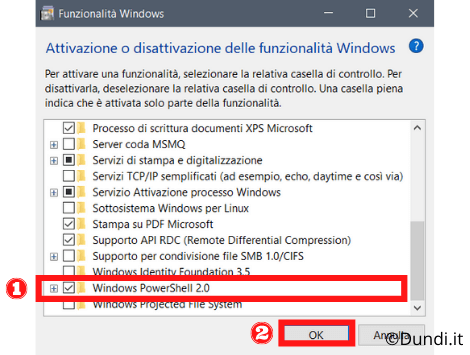
7.Togli la spunta in corrispondenza della cartella windows powershell e clicca ok
8.Una volta cliccato ok, riavvia il tuo pc
9.Una volta riavviato il pc, ritorna nell’opzione optionalfeatures questa volta cliccando sul box bianco, selezionando la cartella
10.Prova ad aprire windows powershell, verificando che il tutto funzioni correttamente.
Metodo 2: Avvia una scansione antivirus completa
In caso tu non abbia risolto disabilitando e riabilitando windows powershell, dovresti provare ad effettuare una scansione antivirus completa al tuo pc. Nel caso in cui fosse presente un virus, o malware, una volta eliminato windows powershell dovrebbe riprendere a funzionare correttamente.
Metodo 3 : Effettua una scansione con il comando sfc
1.Su start scrivi “ prompt dei comandi”
2.Tasto destro del mouse su prompt dei comandi ed avvialo come amministratore
3.Scrivi : sfc /scannow
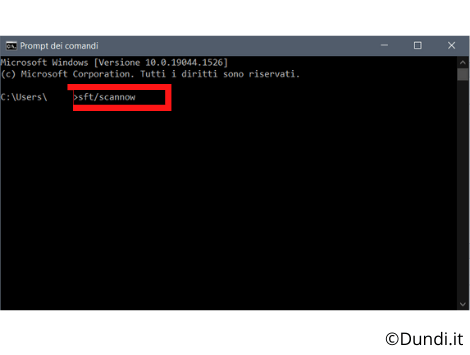
4.Attendi fino al termine della scansione
5.Riavvia il computer
Una volta avviato il computer controlla se windows powershell continua a smettere di funzionare.
Metodo 4 : Fai un avvio pulito
1.Tieni premuto il tasto “Win” + R per avviare esegui
2.Scrivi msconfig e clicca ok
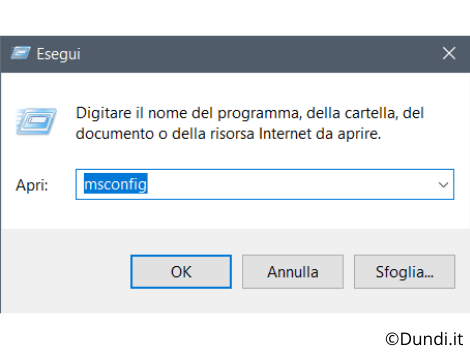
3.Passa al tab “Generale”

4.Togli la spunta in corrispondenza di “carica servizi di sistema”
5.Seleziona il tab servizi

6.Clicca in corrispondenza del box “Nascondi tutti i servizi microsoft”
7.Quindi clicca,su disabilita tutti
8.Passa al tab “Avvio”

9.Clicca su “apri gestione attività”
10.Ti comparirà un processo chiamato “microsoft team”, con il tasto destro del mouse cliccaci sopra e seleziona disabilita tutti
11.Salva tutti i cambiamenti effettuati
12.Riavvia il computer
Una volta effettuate tutte le operazioni elencate il problema relativo a windows powershell ha smesso di funzionare dovrebbe essere risolto con successo.

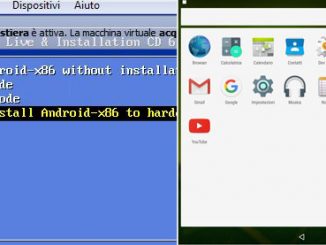
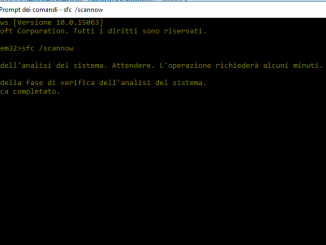

Commenta per primo